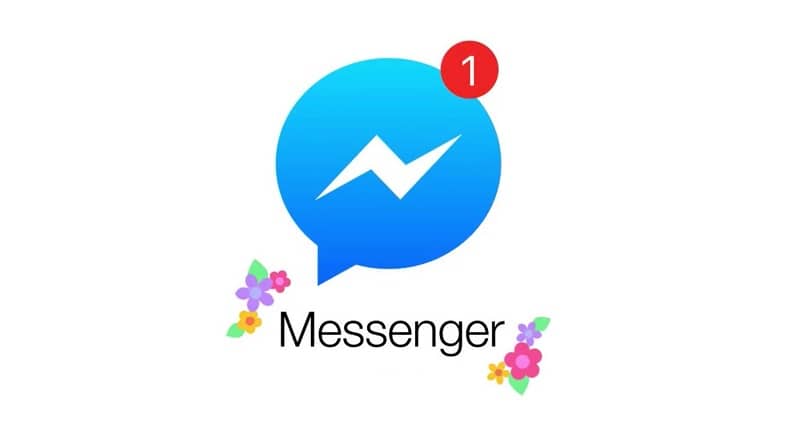
Możesz usunąć całą historię wyszukiwania lub usunąć jej część. Jest to bardzo proste. Dzisiaj wyjaśnimy jak wyczyścić moją ostatnią historię wyszukiwania w Facebook Messenger dla Androida. Ważne jest, aby wiedzieć, że możesz edytować swoje wyszukiwania w Facebook Messenger. Ale ta modyfikacja, którą wprowadzisz, zostanie zastosowana tylko do używanego urządzenia.
Aby to zrobić z twojego Androidwprowadź aplikację. Ustaw się na pasku wyszukiwania, który masz u góry ekranu. Wybierz przycisk „Edytować”Znajduje się w prawym górnym rogu paska wyszukiwania.
Jeśli chcesz usunąć całą historię wyszukiwania, naciśnij „Usuń wszystko”. Masz tę opcję obok „Ostatnie wyszukiwania”. Jeśli zamiast tego chcesz usuń tylko niektóre wyszukiwaniawprowadź aplikację. W ramach czatów kliknij pasek wyszukiwania u góry ekranu.
W „Ostatnie wyszukiwania „, możesz zobaczyć szczegóły swoich wyszukiwań. Będziesz musiał eliminować pojedynczo, dotykając „X„Że masz prawo każdego wyszukiwania. W ten sposób usuniesz tylko niektóre elementy z wyszukiwania.
Jak usunąć moją historię wyszukiwania w Facebook Messenger z mojego Androida
Dla usunąć moją ostatnią historię wyszukiwania w programie Facebook Messenger musisz wymusić na aplikacji „Wycofać się„Z Facebooka. Jeśli chcesz usunąć historię wyszukiwania urządzenia, do którego nie masz już dostępu, wykonaj poniższe czynności.
W systemie Android wejdź do aplikacji Facebook. Kliknij ikonę z trzema liniami w prawym górnym rogu, aby wejść do menu. Szuka Ustawienia konta> Bezpieczeństwo i logowanie> Gdzie się logowałeś „
Spośród różnych miejsc, w których się zalogowałeś, znajdź te, do których należą Komunikator facebookowy. Jest to oznaczone legendą pod nazwą urządzenia.
Kiedy go zidentyfikujesz, kliknij trzy kropki po prawej stronie każdego pola z danymi logowania. Naciśnij „Zakończ” w nowym menu, które się pojawiło.
Po ponownym zalogowaniu kliknij plik pasek wyszukiwania który masz u góry ekranu. Zobaczysz to Twoja historia wyszukiwania została usunięta.
Po wylogowaniu synchronizacja z kontaktami na urządzeniu również zostanie usunięta. Dlatego poprosi Cię o ich ponowną synchronizację. Jeśli masz dostęp do urządzenia, na którym chcesz usunąć wyszukiwanie komunikator facebookowy Możesz to zrobić w dużo prostszy sposób. Wystarczy zamknąć sesję w aplikacji i ponownie ją otworzyć.
Możesz też odinstalować i ponownie zainstalować aplikację. Dzięki temu sesja zostanie automatycznie zamknięta, a po ponownym zalogowaniu nie będziesz już mieć najnowszej historii.
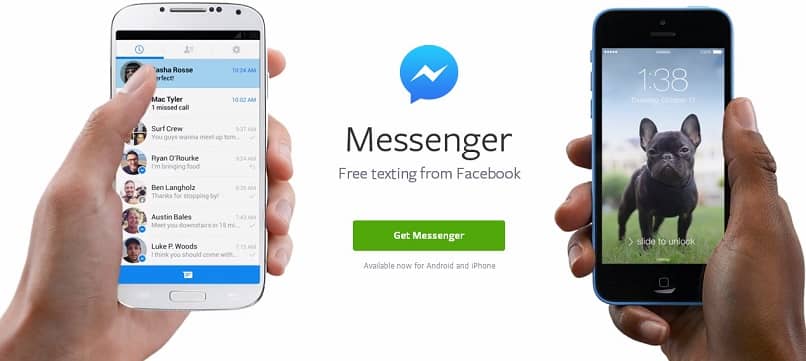
Jak usunąć moje dane z Facebook Messenger w kilku krokach z mojego urządzenia z Androidem
Gdy wchodzisz na tę platformę z komputera lub z aplikacji na urządzeniu mobilnym, Twoje dane logowania, takie jak nazwa użytkownika i hasło, są zapisywane.
Nie martw się, możesz się wylogować, aby tego nie robić zachowaj dane zapisane. Musisz to zrobić, jeśli więcej osób ma dostęp do Twojego komputera lub danego urządzenia, aby uniemożliwić im dostęp do twoich sieci społecznościowych bez Twojej zgody.
Można to zrobić bardzo łatwo, bez konieczności przywracania ustawień fabrycznych lub czegokolwiek podobnego. Aby rozpocząć, wprowadź ustawienia z telefonu komórkowego. Szuka „Aplikacje„Lub”Administracja aplikacjami ”. Będziesz mieć ekran ze wszystkimi aplikacjami zainstalowanymi na twoim urządzeniu.
Znajdź i wybierz Facebook Messenger. Tam możesz zobaczyć informacje o aplikacji. Aby usunąć dane przeglądania, takie jak nazwa użytkownika i hasło, kliknij Wyczyść dane> OK.
Gdy to zrobisz, nie będzie żadnych zapisów danych z Facebook Messenger i ponownie zapyta Cię, kiedy chcesz się ponownie zalogować.
W porządku teraz, kiedy już wiesz jak wyczyścić swoją ostatnią historię wyszukiwania w Facebook Messenger i jak wylogować się z Androida, bezpieczniej przeglądać i chronić swoje dane.

